开发环境:
主机:Ubuntu14.04
JDK:jdk-8u191-linux-x64.tar.gz
Tomcat :apache-tomcat-9.0.16.tar.gz
Eclipse:eclipse-jee-2018-12-R-linux-gtk-x86_64.tar.gz
MySQL:MySQL 5.5.52
1.1 JDK安装
关于JDK的安装请参考笔者博文:
https://blog.csdn.net/u013162035/article/details/85225798
1、添加ppa
$ sudo add-apt-repository ppa:webupd8team/java
$ sudo apt-get update
2、安装oracle-java-installer
$ sudo apt-get install oracle-java8-installer
【注1】安装器会提示你同意 oracle 的服务条款,选择 ok
然后选择yes 即可。
【注2】如果你因为网络或者其他原因,导致installer 下载速度很慢或无法下载,可以中断操作.然后下载好相应jdk的tar.gz 包,放在:/var/cache/oracle-jdk8-installer下面,然后安装一次installer,installer则会默认使用你下载的tar.gz包。
3、测试
$ java -version
可以看到以下信息则表示配置成功

1.2 Tomcat安装
Apache Tomcat:http://tomcat.apache.org/
第一步:下载Apache Tomcat
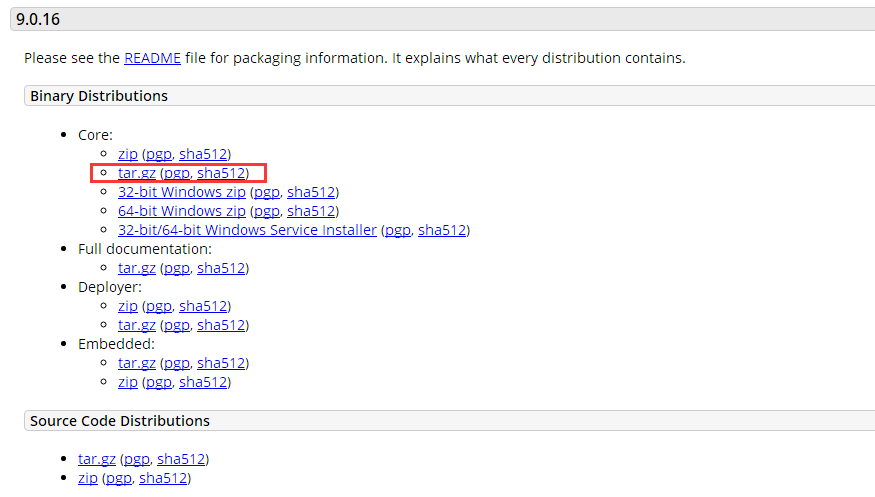
第二步:在home目录下建立tomcat安装目录
$cd ~/
$mkdir tomcat

第三步:将apache-tomcat-9.0.16.tar.gz拷贝到tomcat目录下
$cp ~/share/apache-tomcat-9.0.16.tar.gz ~/tomcat/
【注】拷贝的方式有很多种,如果是在主机中下载的使用cp命令就可以搞定了;如果是从主机外部拷贝可以使用xftp等工具。笔者使用共享文件夹的方式拷贝文件的(笔者用的虚拟机,如果是云主机的话,就得使用xftp等工具,xftp对于任何情况都是适用的)。
第四步:解压
$ tar -zxvf apache-tomcat-9.0.16.tar.gz
进入解压后的文件夹中查看。

第五步:启动tomcat
在任何目录下,执行:
$/home/ouxiaolong/tomcat/apache-tomcat-9.0.16/bin/startup.sh

【注】tomcat服务器运行时是需要JDK支持的,所以必须配置好JDK用到的那些环境变量。
第六步:测试
在主机的浏览器输入http://localhost:8080/,网页如下。
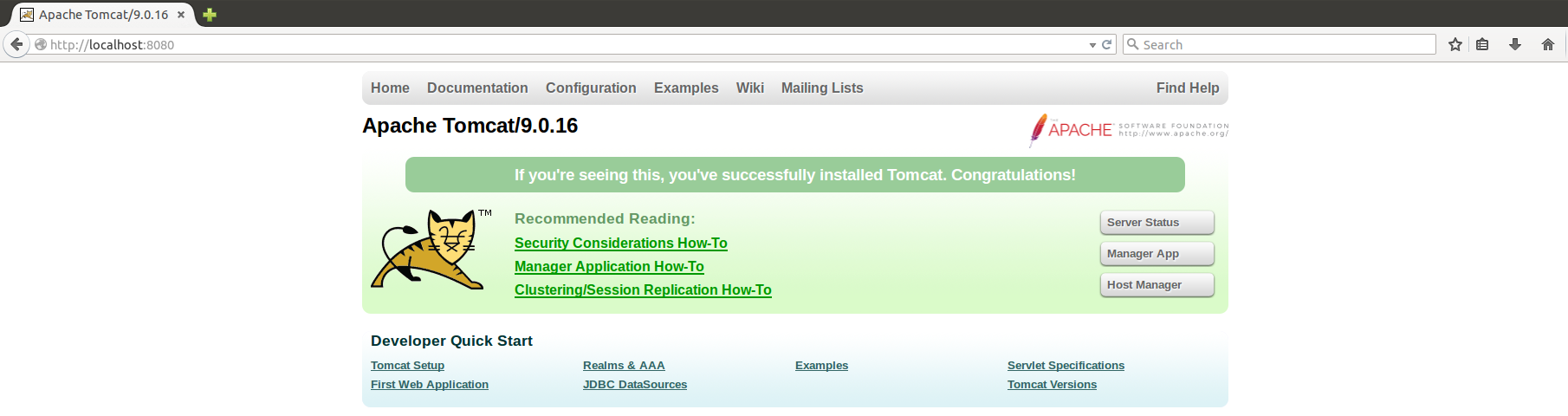
但是在同一个网段的其他浏览器中输入:http://192.168.1.151:8080却发现无法打开网页,这是由于防火墙的问题。我们打开即可。
【注】Ubuntu14.04默认开放了8080端口。
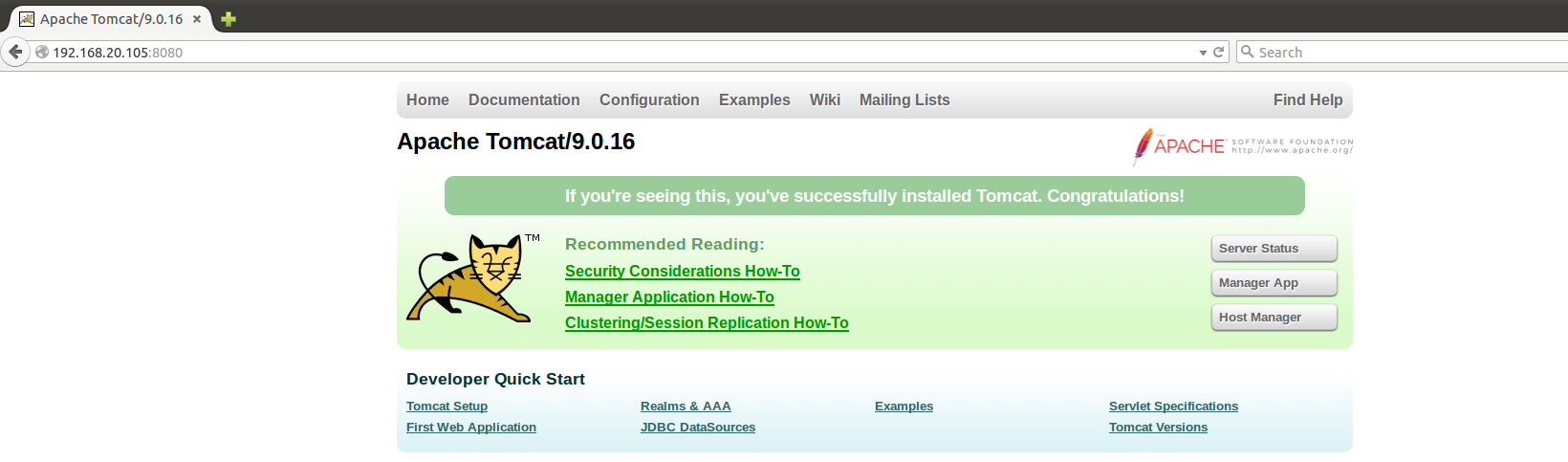
1.3 Eclipse安装
第一步:下载 Eclipse
下载地址:
https://www.eclipse.org/downloads/packages/release/2018-12/r
下载 Eclipse IDE for Java EE Developers (现在一般全部都下载 64 位)
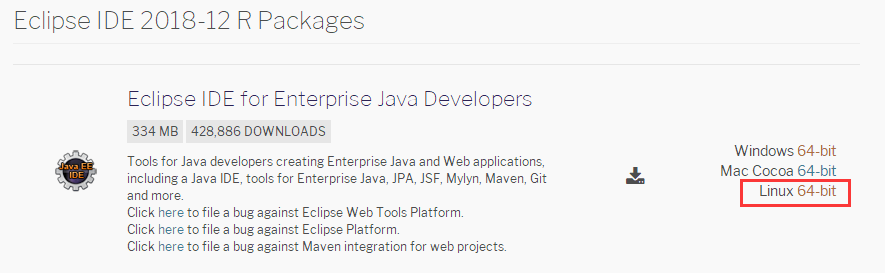
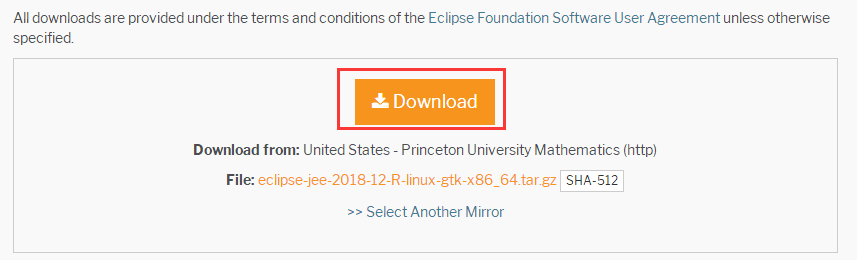
第二步:将eclipse-jee-2018-12-R-linux-gtk-x86_64.tar.gz拷贝到home目录下
$cp ~/share/eclipse-jee-2018-12-R-linux-gtk-x86_64.tar.gz ~/
【注】拷贝的方式有很多种,如果是在主机中下载的使用cp命令就可以搞定了;如果是从主机外部拷贝可以使用xftp等工具。笔者使用共享文件夹的方式拷贝文件的(笔者用的虚拟机,如果是云主机的话,就得使用xftp等工具,xftp对于任何情况都是适用的)。
第三步:解压
$tar -zxvf eclipse-jee-2018-12-R-linux-gtk-x86_64.tar.gz
进入解压后的文件夹中查看。

第四步:启动
启动方式1:创建一个快捷方式


启动方式2:进入到eclipse解压后的文件夹,然后执行./eclipse即可。
【注】可以配置环境变量则不需要进入eclipse文件夹中运行eclipse。
$vi .bashrc
ECLIPSE_HOME=/home/ouxiaolong/eclipse
export PATH=$ECLIPSE_HOME:$PATH
$source .bashrc
【注】eclipse创建快捷图标
1.新建空白文档,命名为eclipse.desktop。
$sudo vim /usr/share/applications/eclipse.desktop
打开填写如下内容
[Desktop Entry]
Encoding=UTF-8
Name=eclipse
Comment=Eclipse IDE
Exec= /home/ouxiaolong/eclipse/eclipse
Icon=/home/ouxiaolong/eclipse/icon.xpm
Terminal=false
StartupNotify=true
Type=Application
Categories=Application;Development;
Exec= /home/ouxiaolong/eclipse/eclipse和Icon=/home/ouxiaolong/eclipse/icon.xpm 这个地方要修改为你的eclipse安装目录。
3.然后给该文件赋权 ,运行“chmod u+x eclipse.desktop“命令即可。
4.接下来,再浏览文件夹/usr/share/applications,将该eclipse.desktop拖至启动器即可。
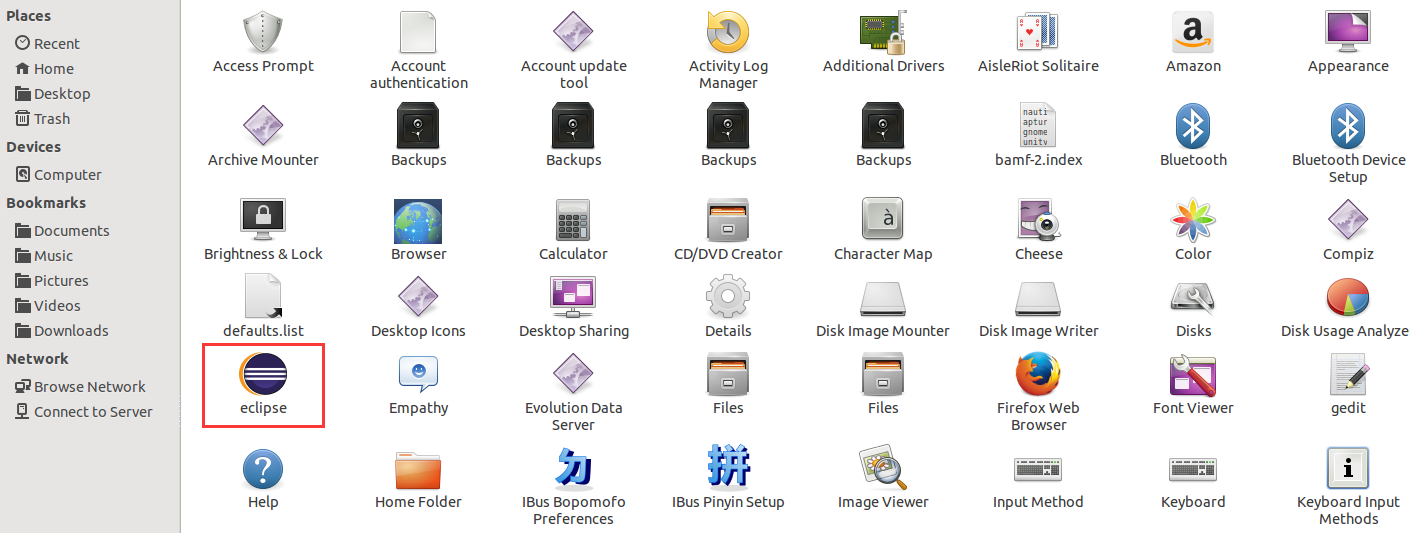
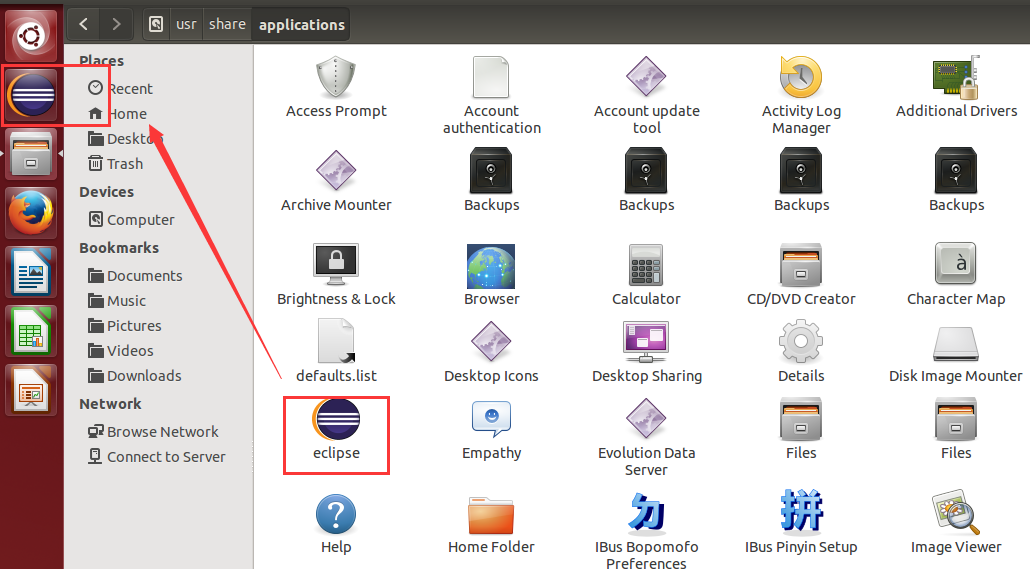
问题描述:
A Java Runtime Environment (JRE) or Java Development Kit (JDK)
must be available in order to run Eclipse. No Java virtual machine
was found after searching the following locations:
/usr/eclipse/eclipse/jre/bin/java
java in your current PATH
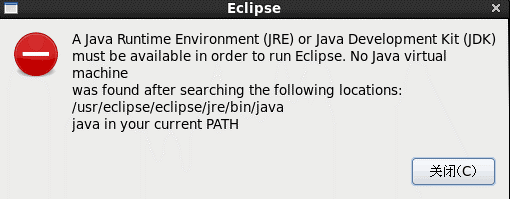
解决方案:
方法一:
在配置Java环境的时候要在最后一行添加JAVA_HOME。
export JAVA_HOME=/usr/java/jdk1.8.0_191
export JRE_HOME=${JAVA_HOME}/jre
export CLASSPATH=.:${JAVA_HOME}/lib:${JRE_HOME}/lib
export PATH=${JAVA_HOME}/bin:$PATH JAVA_HOME
方法二:
在终端进入你的eclipse目录,然后输入:
#mkdir jre
#cd jre
#ln -s /usr/java/jdk1.8.0_191/bin bin (跟安装的java环境建立连接)
第五步:测试
1.打开eclipse
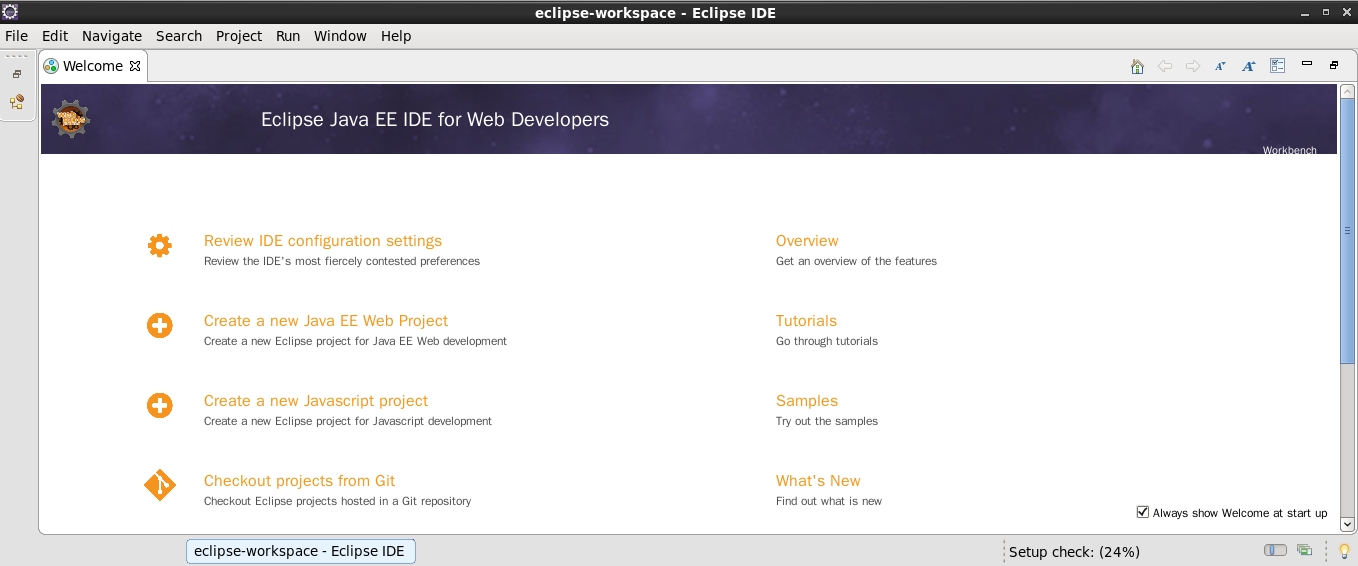
2.新建网站
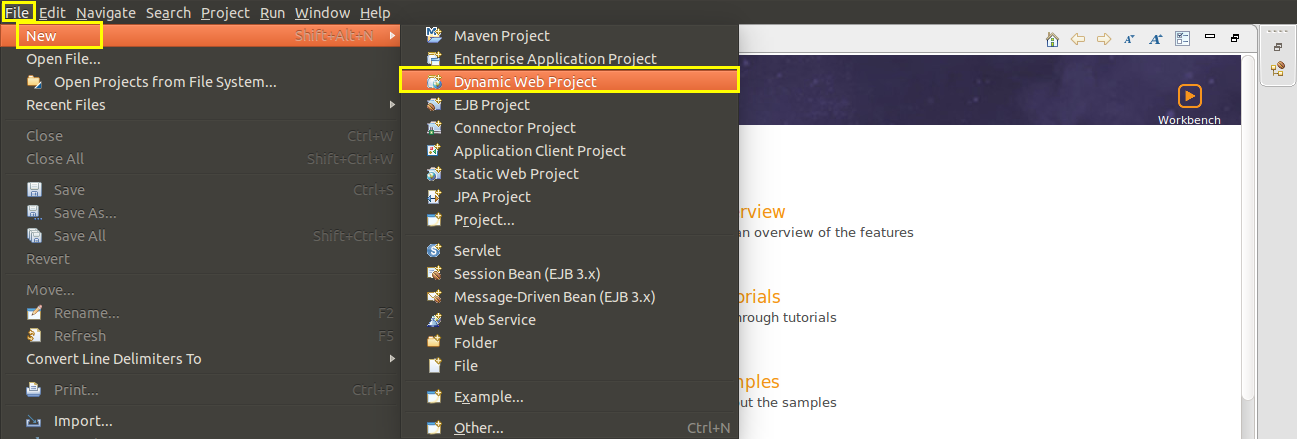
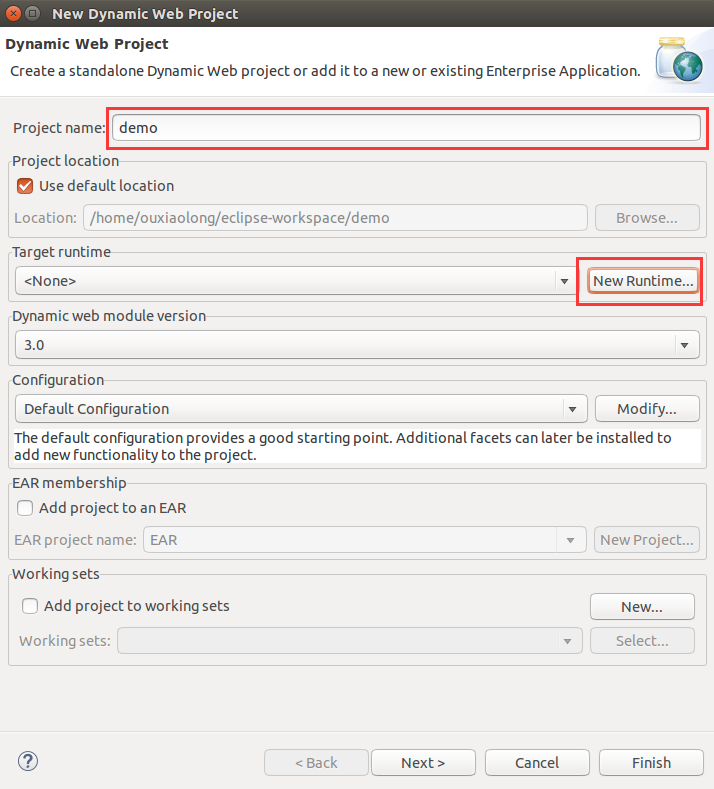
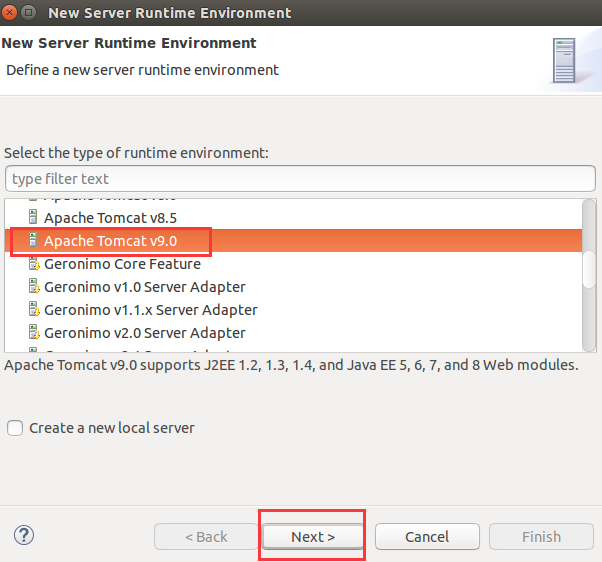
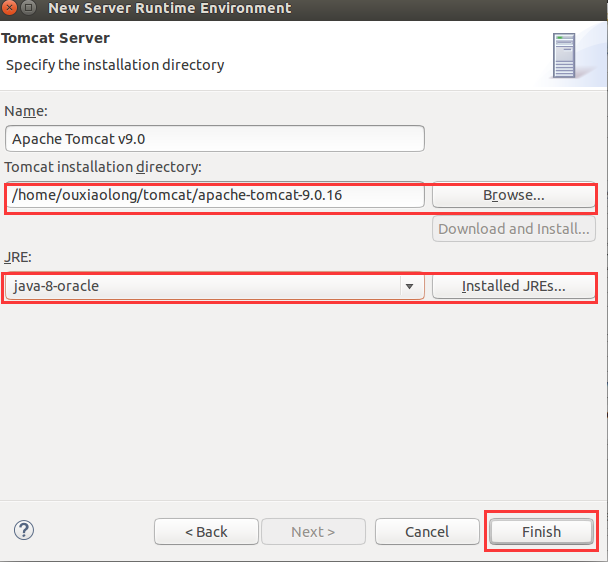
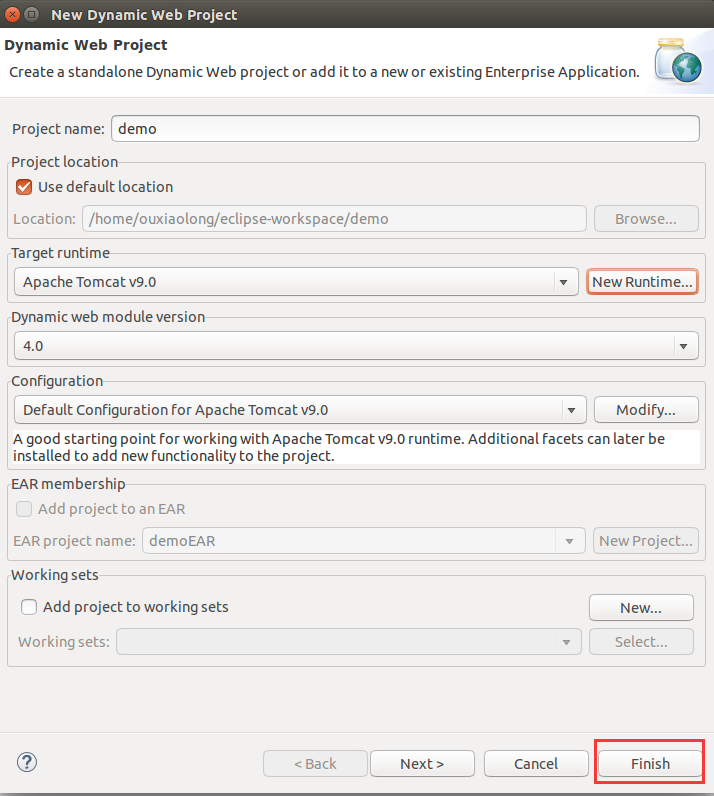
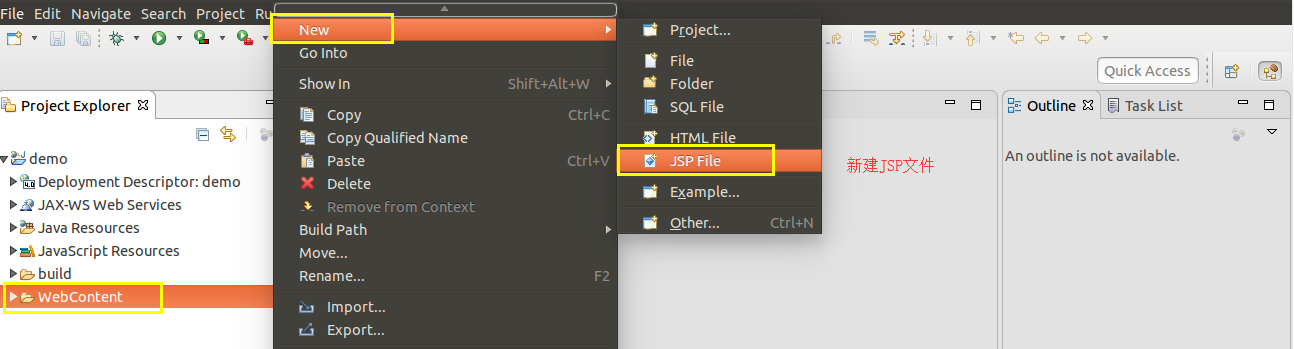
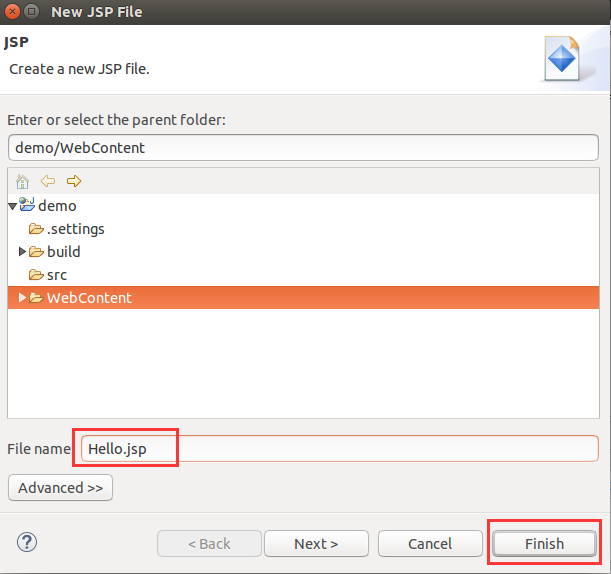
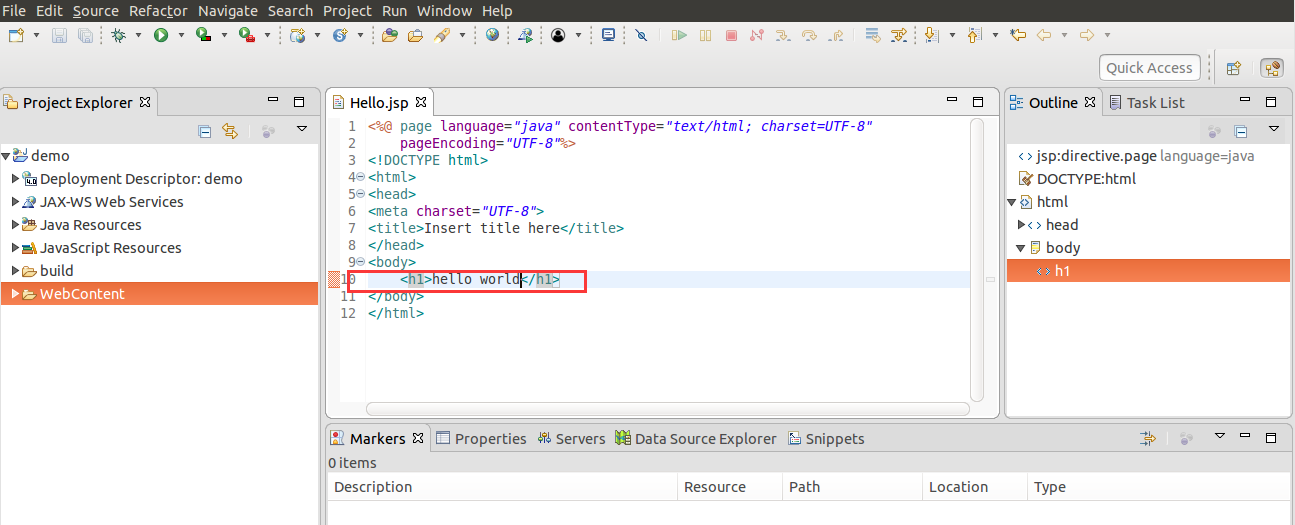
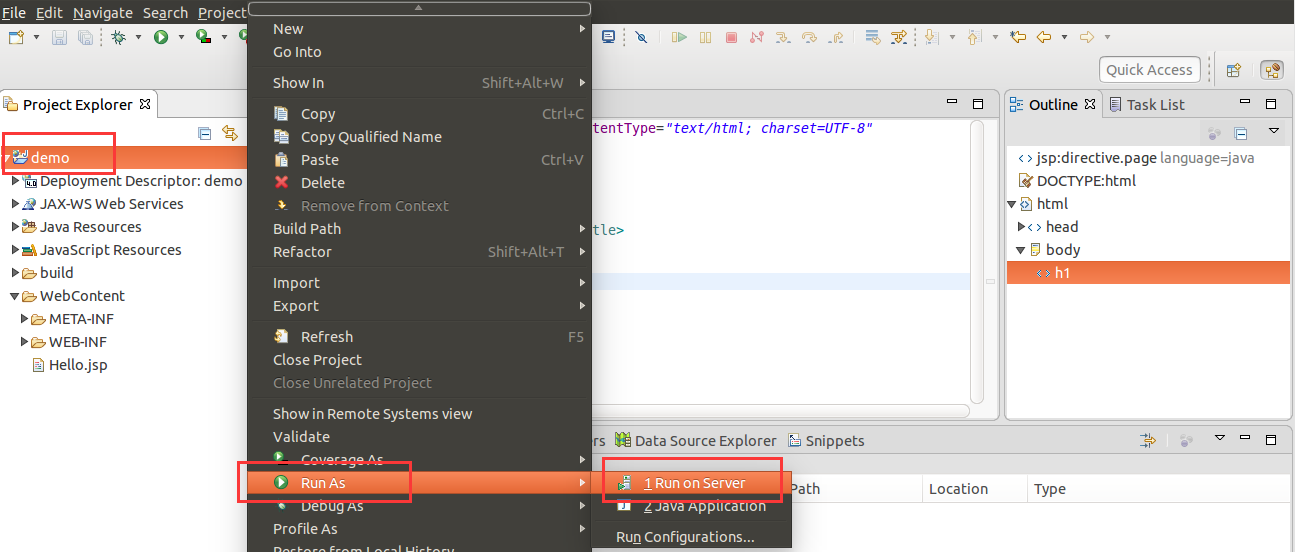
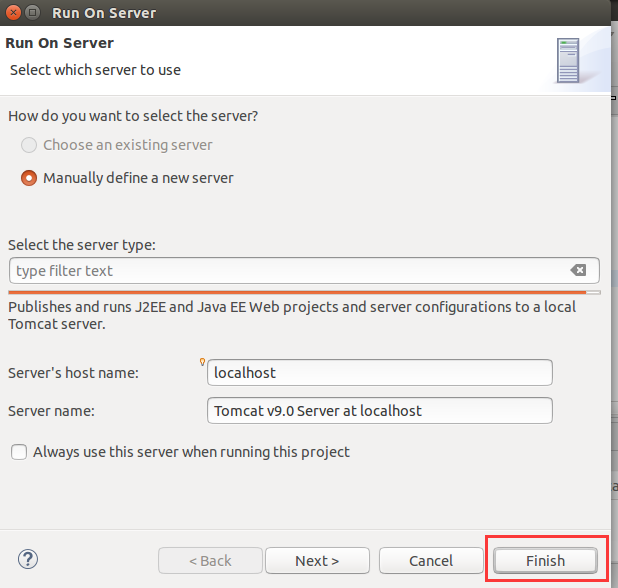
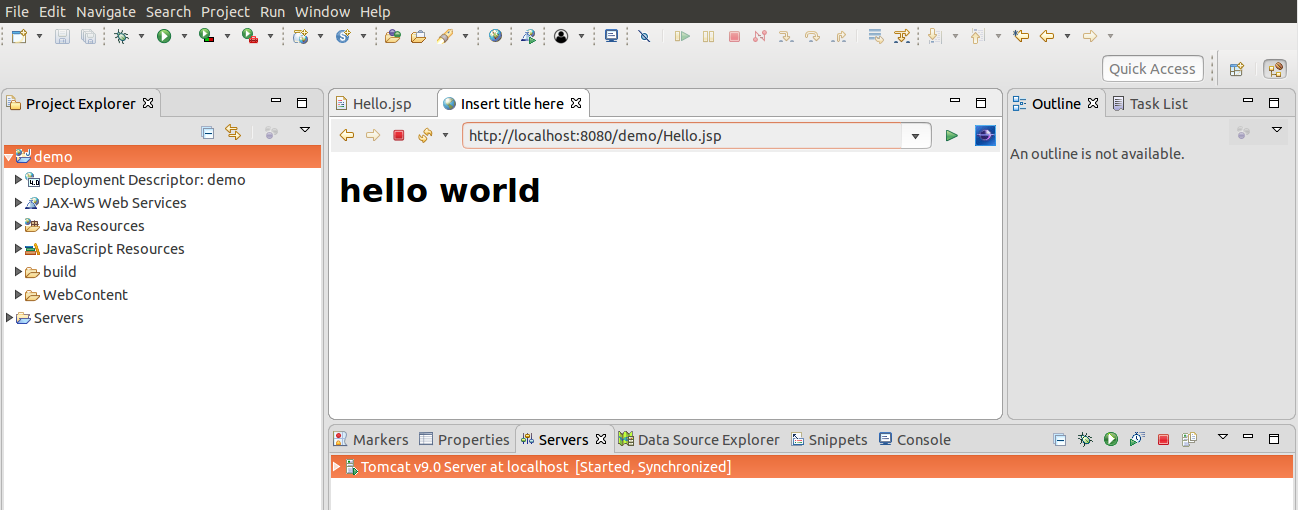
表示正常启动。
【注】问题描述:
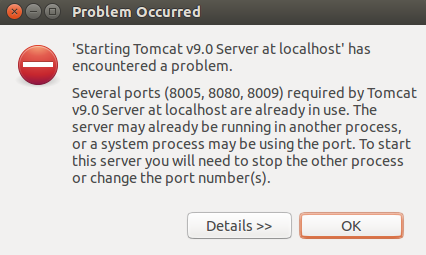
这是由于端口8080被占用了,停止即可。
解决方案:
$/home/ouxiaolong/tomcat/apache-tomcat-9.0.16/bin/shutdown.sh
【注】问题描述
java: cairo-misc.c:380: _cairo_operator_bounded_by_source: Assertion `NOT_REACHED’ failed.
解决方案:
编辑eclipse.ini
添加一个启动参数
-Dorg.eclipse.swt.internal.gtk.cairoGraphics=false
这个相当与禁用了carioGraphics。
1.4 MySQL安装
关于Linux的安装请看笔者博文:
https://blog.csdn.net/u013162035/article/details/89459618
最后
以上就是心灵美保温杯最近收集整理的关于《JavaEE开发》第1章 Linux下JavaEE开发环境搭建的全部内容,更多相关《JavaEE开发》第1章内容请搜索靠谱客的其他文章。








发表评论 取消回复